苹果手机怎么升级系统
手机作为现代生活中不可或缺的智能设备,其操作系统的更新对于提升用户体验、增强设备安全性以及引入新功能至关重要,以下是几种常见的苹果手机系统更新方法:
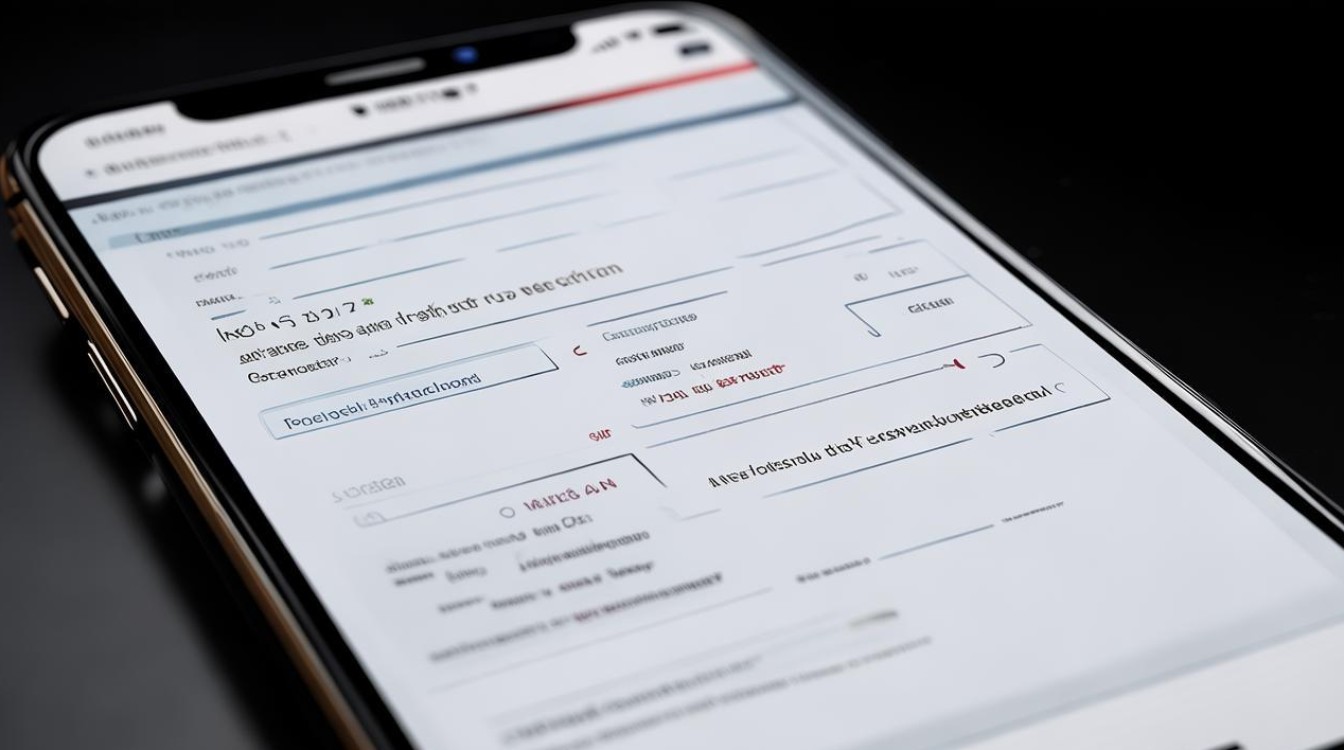
| 更新方式 | 操作步骤 | 注意事项 |
|---|---|---|
| 无线更新(OTA) | 确保手机已连接到稳定的Wi-Fi网络,并检查电量是否充足(建议至少50%电量或连接电源)。 打开“设置”应用,点击“通用”,再选择“软件更新”。 系统会自动检测是否有新版本可供更新,若有,会显示“下载并安装”按钮。 点击该按钮,等待下载完成后,点击“安装”,按照屏幕指示完成更新过程。 |
备份重要数据以防丢失。 确保手机电量充足,避免在更新过程中断电。 避免在更新过程中断开与电源或电脑的连接。 |
| 通过iTunes更新 | 使用数据线将手机连接到电脑,并打开iTunes(Windows用户)或Finder(Mac用户)。 在iTunes或Finder中,点击设备图标进入设备管理界面,选择“概要”选项卡。 在“备份”部分下方,点击“检查更新”。 如果有新版本可供更新,点击“下载并安装”按钮,并按照屏幕指示完成更新过程。 |
确保手机与电脑的连接稳定。 在整个更新过程中,请确保手机有足够的电量。 |
| 使用恢复模式更新 | 断开手机与电脑的连接,根据不同型号的iPhone,快速按下相应的按钮组合进入恢复模式。 使用数据线将手机重新连接到电脑,并打开iTunes或Finder。 在设备界面中,点击“恢复iPhone/iPad”按钮,iTunes或Finder会提示下载并安装最新的iOS版本。 点击“恢复”按钮,按照屏幕指示完成恢复过程。 |
恢复模式会清除设备上的所有数据,因此在操作前务必备份重要数据。 此方法适用于无法通过无线或iTunes正常更新的情况。 |
详细步骤说明
无线更新(OTA)
-
准备工作:
- 确保手机已连接到稳定的Wi-Fi网络,因为系统更新文件通常较大,使用移动数据可能会产生额外费用。
- 检查手机电量是否充足,建议至少保持50%的电量,或者将手机连接到电源适配器。
-
开始更新:
- 打开“设置”应用,滚动到底部,选择“通用”。
- 在“通用”页面中,点击“软件更新”。
- 系统会自动检测是否有新版本可供更新,如果有可用更新,会显示“下载并安装”按钮。
- 点击“下载并安装”,系统会开始下载更新文件,下载完成后,手机会提示你安装更新,点击“安装”,然后按照屏幕指示完成更新过程。
-
自动更新:
你还可以开启“自动更新”功能,以便在有新版本时自动下载安装包,进入“设置” > “通用” > “软件更新”,然后开启“自动更新”选项。
通过iTunes更新
-
准备工作:

- 确保你的电脑上安装了最新版本的iTunes(Windows用户)或Finder(Mac用户)。
- 使用数据线将手机连接到电脑。
-
开始更新:
- 打开iTunes或Finder,点击设备图标进入设备管理界面。
- 在概要选项卡中,点击“检查更新”,iTunes或Finder会自动检测并提示是否有新版本iOS可供更新。
- 点击“下载并更新”选项,等待下载和安装完成。
-
注意事项:
- 在整个更新过程中,请确保手机与电脑的连接稳定。
- 确保手机有足够的电量,以免在更新过程中断电导致问题。
使用恢复模式更新
-
进入恢复模式:
根据不同型号的iPhone,快速按下相应的按钮组合进入恢复模式,具体步骤可以参考苹果官方支持文档。
-
连接电脑并恢复:
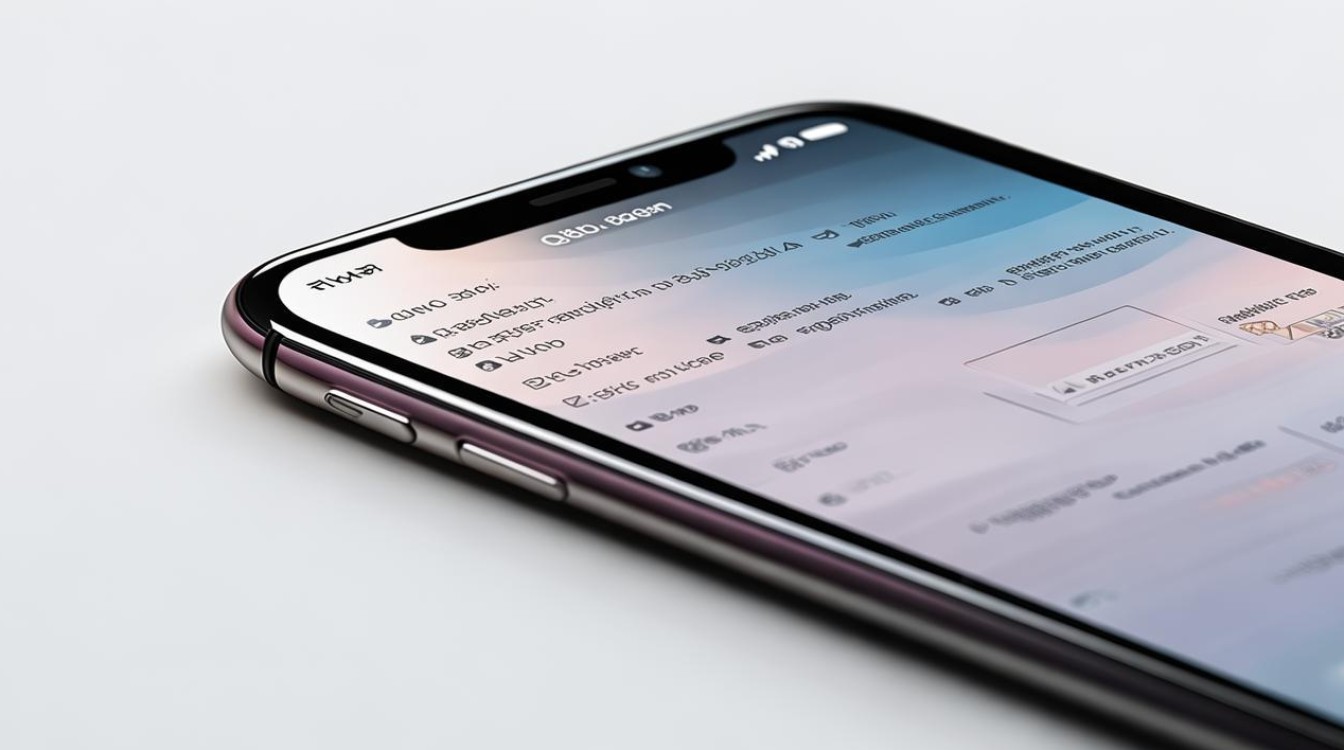
- 使用数据线将手机重新连接到电脑,并打开iTunes或Finder。
- 在设备界面中,点击“恢复iPhone/iPad”按钮,iTunes或Finder会提示下载并安装最新的iOS版本。
- 点击“恢复”按钮,按照屏幕指示完成恢复过程。
-
注意事项:
- 恢复模式会清除设备上的所有数据,因此在操作前务必备份重要数据。
- 此方法适用于无法通过无线或iTunes正常更新的情况。
常见问题及解答(FAQs)
为什么我的电脑无法识别iPhone?
- 可能原因:
- USB线或接口有问题。
- iTunes或Finder未正确安装或需要更新。
- iPhone的USB限制模式已启用。
- 解决方法:
- 尝试更换USB线或接口。
- 确保iTunes或Finder是最新版本。
- 在iPhone上进入“设置” > “面容ID与密码”(或“Touch ID与密码”),关闭“USB配件”限制。
更新过程中断会有什么后果?
- 可能后果:
- 系统损坏,导致设备无法正常启动。
- 数据丢失,特别是如果更新过程中断电或断开连接。
- 预防措施:
- 确保手机电量充足,最好连接到电源适配器。
- 使用稳定的Wi-Fi网络,避免在下载过程中中断。
- 定期备份重要数据,以防万一。
通过以上方法,用户可以轻松完成苹果手机系统的更新,享受新功能带来的便利与乐趣,无论是通过无线更新、iTunes还是恢复模式,都有各自的优势和适用场景,选择合适的方法,并遵循操作步骤,可以确保更新过程顺利进行
版权声明:本文由环云手机汇 - 聚焦全球新机与行业动态!发布,如需转载请注明出处。



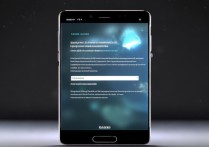
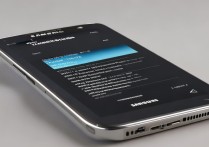







 冀ICP备2021017634号-5
冀ICP备2021017634号-5
 冀公网安备13062802000102号
冀公网安备13062802000102号